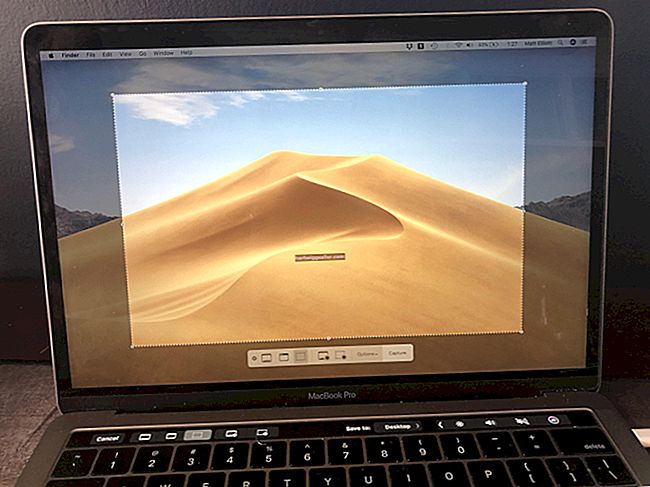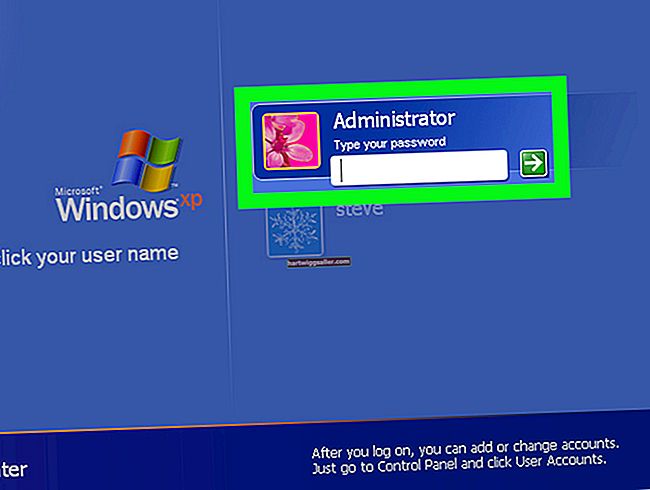গুগলের পিকাসা চিত্র সংগঠক এবং দর্শক আপনার ব্যাপক গুগল অ্যাকাউন্টের সাথে দৃ tight়ভাবে একীভূত হয়েছে। অতএব, আপনি আপনার পুরো গুগল অ্যাকাউন্টটি মোছা ছাড়াই আপনার কেবল পিকাসা অ্যাকাউন্টটি মুছতে পারবেন না, যা আপনার সমস্ত Google পরিষেবাদির অ্যাক্সেস সরিয়ে দেয়। তবে আপনি আপনার সমস্ত পিকাসা ওয়েব অ্যালবামগুলি মুছতে পারেন যা বাস্তবে, আপনার পিকাসা অ্যাকাউন্টটি খালি করে। ব্রাউজারে খোলা ওয়েব অ্যালবাম অ্যাপ্লিকেশন থেকে একবারে অ্যালবামগুলি মুছুন বা আপনার ওয়েব অ্যালবাম ক্লাউড স্টোরেজ থেকে একবারে সমস্ত অ্যালবাম মুছতে পিকাসা ডেস্কটপ ক্লায়েন্টে ব্যাচ আপলোড বৈশিষ্ট্যটি ব্যবহার করুন।
পিকাসা ক্লায়েন্ট
1
আপনার কম্পিউটারে পিকাসা অ্যাপ্লিকেশন চালু করুন এবং তারপরে "সরঞ্জাম" বিকল্পটি ক্লিক করুন।
2
ব্যাচ আপলোড সরঞ্জামটি খুলতে সরঞ্জাম মেনুতে "ব্যাচ আপলোড" বিকল্পটি ক্লিক করুন। আপনার আপলোড করা অ্যালবামগুলি বাম প্যানেলে ফোল্ডার হিসাবে উপস্থিত হবে।
3
আপনার প্রতিটি অ্যালবামের সামনে চেক বাক্সটি ক্লিক করুন।
4
"অনলাইন সরান" রেডিও বোতামটি ক্লিক করুন এবং তারপরে নিশ্চিত করতে "ঠিক আছে" ক্লিক করুন। আপনার সমস্ত অ্যালবাম একবারে পিকাসা ওয়েব অ্যালবামগুলি থেকে সরানো হবে।
ব্রাউজার
1
একটি ব্রাউজারে পিকাসা ওয়েব অ্যালবামগুলি খুলুন এবং তারপরে আপনার Google শংসাপত্রগুলির সাথে লগ ইন করুন (সংস্থানগুলি দেখুন)।
2
সরানোর জন্য প্রথম অ্যালবামটি ক্লিক করুন এবং তারপরে উপলভ্য বিকল্পগুলি দেখতে "ক্রিয়াগুলি" ক্লিক করুন।
3
"মুছুন অ্যালবাম" বিকল্পটি ক্লিক করুন। একটি নিশ্চিতকরণ ডায়ালগ বক্স প্রদর্শন; অপসারণটি নিশ্চিত করতে "ঠিক আছে" ক্লিক করুন।
4
মুছে ফেলার জন্য প্রতিটি অ্যালবামটির পুনরাবৃত্তি করুন।